Wyświetlanie i udostępnianie wyników opinii w aplikacji Pulse
Jeśli utworzono i wysłano aplikację Pulse za pomocą aplikacji Viva Pulse, możesz wyświetlić i udostępnić wyniki opinii, jeśli spełnisz minimalną liczbę odpowiedzi wymaganych do wyświetlenia opinii. Ten numer jest ustawiany przez administratora.
Wyświetl wyniki opinii
Ważne: Jeśli nie otrzymujesz powiadomień, zobacz Włączanie powiadomień i współpraca z administratorem dzierżawy w celu włączenia powiadomień w dzierżawie.
Otrzymasz powiadomienie po zamknięciu aplikacji Pulse. Następnie możesz uzyskać dostęp do raportu opinii przy użyciu jednej z czterech metod:
-
Wybierz powiadomienie kanału Aktywność aplikacji Teams o zamknięciu aplikacji Pulse.
-
Wybierz pozycję Wyświetl wyniki z powiadomienia Czat w aplikacji Teams.
-
Wybierz pozycję Wyświetl wyniki z powiadomienia e-mail.
-
Wybierz odpowiednią kartę wniosku o opinię ze strony głównej Aplikacji Viva Pulse w sekcji Moje impulsy na karcie Przesłane impulsy .
Strona podsumowania raportu w programie Pulse
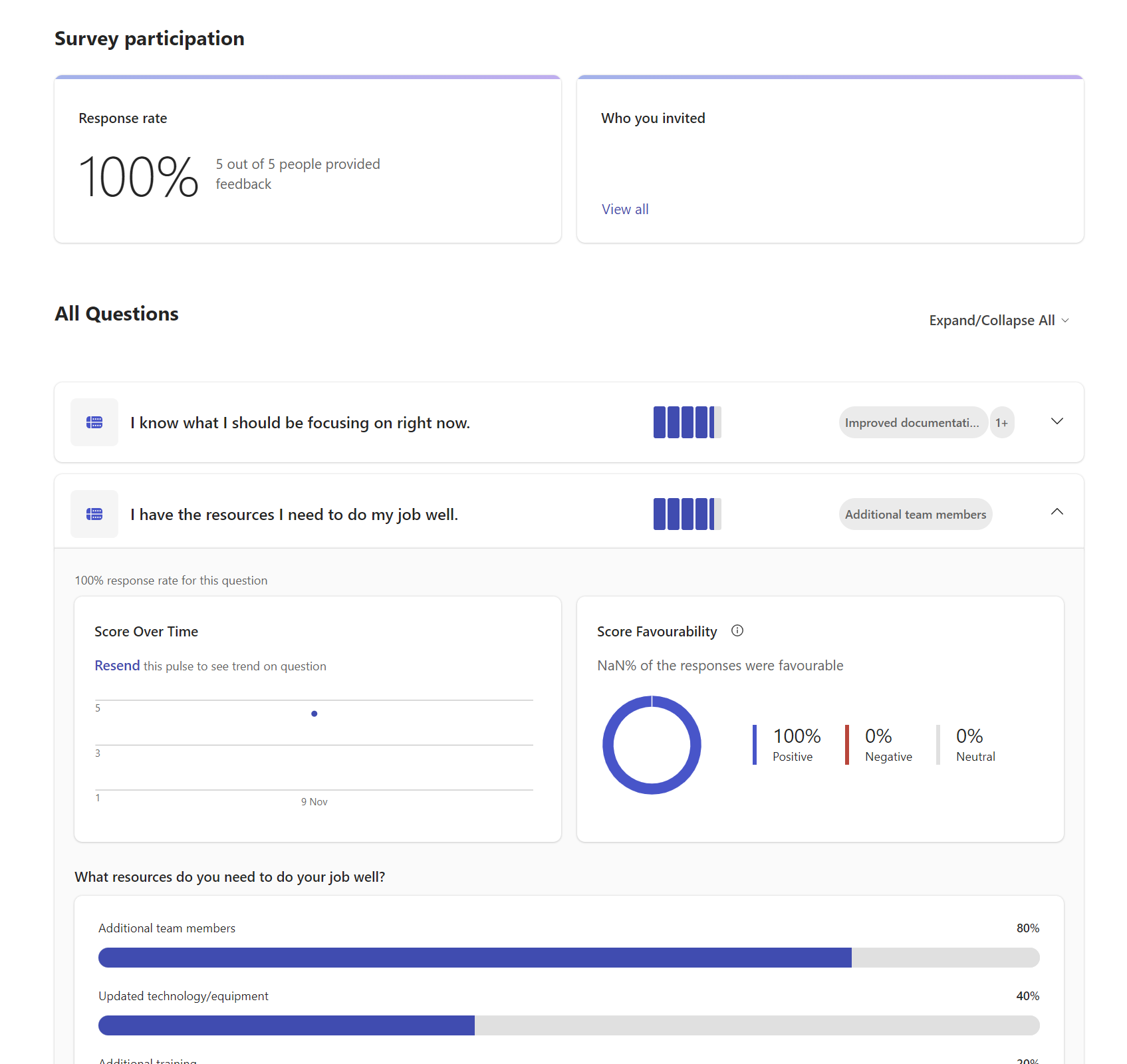
Strona podsumowania raportu w programie Pulse będzie miała następujące sekcje:
-
Wyświetl liczbę użytkowników, którzy odpowiedzieli na żądanie aplikacji Pulse, zarówno jako wartość procentową, jak i liczbę.
-
Wybierz pozycję Wyświetl wszystko w obszarze Kto został przez Ciebie zaproszony , aby wyświetlić listę dostawców opinii dla żądania aplikacji Pulse.
-
Wybierz pozycję Wyślij ponownie impuls , aby ponownie wysłać żądanie aplikacji Pulse.
Ważne: Jeśli nie spełniasz minimalnej liczby wymaganych odpowiedzi, nie możesz wyświetlić wyników ani odpowiedzi na żadne pytanie, a otrzymane odpowiedzi zostaną usunięte. Nadal możesz wyświetlić liczbę zaproszonych dostawców opinii oraz liczbę otrzymanych odpowiedzi. Możesz ponownie wysłać żądanie aplikacji Pulse za pomocą opcji Wyślij ponownie impuls.
Jeśli spełnisz minimalną wymaganą liczbę odpowiedzi, zostaną wyświetlone następujące sekcje i zalecane następne kroki:
-
Wyświetl średnią ocenę dla każdego pytania klasyfikacji wraz ze zmianą trendu od czasu ostatniego wysłania żądania aplikacji Pulse.
-
Wyświetl najlepsze sugestie dla każdego pytania wielokrotnego wyboru w zależności od sposobu, w jaki odpowiadające wybrały opcje wielokrotnego wyboru.
-
Wyświetl liczbę odpowiedzi otrzymanych dla każdego pytania otwartego i wybierz link komentarzy, aby otworzyć okno dialogowe zawierające wszystkie otwarte odpowiedzi. Dotyczy to zarówno pytań wielokrotnego wyboru, jak i pytań otwartych.
Wykonaj akcje po ankiecie, aby omówić wyniki opinii z innymi użytkownikami w organizacji:
-
Wybierz przycisk Udostępnij wyniki u góry lub u dołu strony podsumowania raportu.
-
Ułatwianie konwersacji z zespołem na temat wyników opinii przez wybranie opcji Omów w sekcji Przegląd przewodnika po dyskusji u dołu strony podsumowania raportu.
-
Zalecamy ponowne wysyłanie aplikacji Pulse co 4–6 tygodni w celu śledzenia postępów zespołu w czasie przy użyciu opcji Wyślij ponownie impuls w górnej części strony podsumowania raportu.
W przypadku pytań z ocenami zawierających kolejne pytania wielokrotnego wyboru wybierz wiersz pytania i wyświetl szczegółowy widok tego pytania.
-
Wyświetlenie trendu wyniku pytania przez umieszczenie wskaźnika myszy na określonym punkcie na wykresie trendu.
Uwaga: Aby wyświetlić trendy dotyczące pytania, należy ponownie wysłać to samo żądanie aplikacji Pulse, a nie edytować pytania. Jeśli zdecydujesz się wysłać nowe żądanie aplikacji Pulse ze strony głównej aplikacji Viva Pulse lub edytować istniejące pytanie zamiast ponownie wysyłać to samo żądanie aplikacji Pulse, widok trendu wyniku nie zostanie wygenerowany.
-
Wyświetl wyniki przychylności dla danego pytania. Odpowiedzi z wynikiem 4 lub 5 są pozytywnie korzystne. Odpowiedzi z wynikiem 3 są neutralne. Odpowiedzi z wynikiem 1 lub 2 są negatywnie korzystne.
-
Wyświetl odpowiednie odpowiedzi wielokrotnego wyboru dla każdego pytania monitującego, widząc, które opcje zostały najczęściej wybrane przez dostawców opinii, pokazane w malejącej kolejności popularności.
-
Wyświetl wszystkie odpowiedzi otwarte, które mogły zostać udzielone w ramach pytania monitującego o wielokrotny wybór.
-
Wyświetl zalecaną zawartość szkoleniową dla wybranego pytania. Kurs szkoleniowy zostanie otwarty w Viva Learning. Pamiętaj, że aby wyświetlić zalecaną zawartość LinkedIn Learning w Viva Learning, upewnij się, że odpowiednia konfiguracja administratora jest włączona.
Udostępnianie wyników opinii
Istnieją trzy metody udostępniania raportu aplikacji Pulse, jeśli spełniasz minimalny próg odpowiedzi:
-
Wybierz pozycję Udostępnij wyniki z raportu pulse.
-
Wybierz przycisk Udostępnij na odpowiedniej karcie żądania opinii ze strony głównej Aplikacji Viva Pulse w sekcji Moje impulsy na karcie Przesłane impulsy .
-
Wybierz pozycję Kopiuj link w obszarze Udostępnij wyniki w raporcie pulse, aby wysłać link do raportu do osób przeglądających raporty udostępnione. Tylko użytkownicy, którzy zostali dodani jako odbiorcy raportów udostępnionych, mogą uzyskiwać dostęp do udostępnionego raportu z tego linku.
Aby udostępnić raport aplikacji Pulse, wykonaj następujące czynności:
-
Wybierz osoby i grupy, które mają dostęp do raportów udostępnionych. Możesz również wybrać pozycję Dodaj wszystkich adresatów aplikacji Pulse , aby dodać wszystkich adresatów aplikacji Pulse, którym chcesz udostępnić raport aplikacji Pulse.
-
Dodaj notatkę osobistą, a następnie wybierz pozycję Udostępnij.
Udostępnienie wyników opinii spowoduje wyzwolenie kanału aktywności aplikacji Teams, czatu w aplikacji Teams i powiadomień e-mail do osób przeglądających udostępnione raporty w celu przejrzenia wyników opinii zespołu.
Dowiedz się więcej
Wyświetl wysłane impulsy










